Cuando comienzo las clases de informática, sigo las mismas pautas que todo el mundo. Explico un poco la historia de la informática,lo que esta palabra en sí significa (información automática) y seguidamente les hablo del lenguaje del ordenador.
El lenguaje Binario, y ¿Cómo solo con un cero y un uno se puede armar este “tinglao”?.
El lenguaje binario permite cuatro respuestas posibles.
I (encendido) 0 (Apagado)
0 (apagado) I (encendido)
I (encendido) I (encendido)
0 (apagado) 0 (apagado)
ese lenguaje es el que utilizan los ordenadores para comunicarse entre ellos,un lenguaje de bajo nivel. Para entendernos con la máquina necesitamos unos “traductores”,un lenguaje ensamblador.
La unidad mínima de información se llama BIT, con i y se lee asi bit
Ocho bits forman un Byte ,(con y griega suena bait) hay veces que en español se le puede llamar Octeto. (la palabra bit está ya reconocida por la RAE y el plural de esta es bits)
1 Cuarteto = 4 bits.
1 Byte = 8 bits.
1 Kilobyte = 1 024 * 8 bits = 8192 bits.
1 Megabyte = 1 024 * 1 024 * 8 = 8388608 bits.
1 Gigabyte = 1024 * 1024 * 1024 * 8 = 8589934592 bits.
El Terabyte equivaldría a a 1.024 gigabytes
Generaciones lenguaje
La evolución de los lenguajes de programación se puede dividir en 5 etapas o generaciones.
Primera generación: lenguaje maquina.
Segunda generación: se crearon los primeros lenguajes ensambladores.
Tercera generación: se crean los primeros lenguajes de alto nivel. Ej. C, Pascal, Cobol…
Cuarta generación. Son los lenguajes capaces de generar código por si solos, son los llamados RAD, con lo cuales se pueden realizar aplicaciones sin ser un experto en el lenguaje. Aquí también se encuentran los lenguajes orientados a objetos, haciendo posible la reutilización d partes del código para otros programas.
Quinta generación: aquí se encuentran los lenguajes orientados a la inteligencia artificial.
http://www.desarrolloweb.com/articulos/2358.php
Nuevas Tecnologías a distintos niveles ,aplicaciones fotografía ,software ,navegadores, office, App para PC ,smartphone este es el Blog de Elisa M
10/4/10
29/3/10
Trabajar con office 2000 y Word 2003
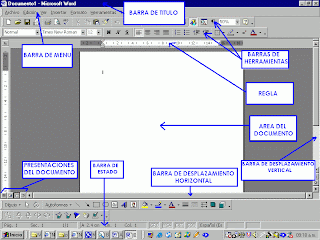
PASOS PARA CAMBIAR MAYUSCULA Y MINUSCULA
1. Clip en FORMATO
2. Clip en CAMBIAR MAYUSCULA Y MINUSCULA
PASOS PARA CONFIGURAR UNA PAGINA
Clip en ARCHIVO, Clip en CONFIGURACIÓN DE PÁGINA, Defina la configuración deseada Aplicar a todo el documento o de aquí en adelante
PASOS PARA HACER EL INTERLINEADO DE PARRAFO y SANGRIA
Primero, haga clip en FORMATO, luego clip en PÁRRAFO y en INTERLINEADO seleccione la deseada ejemplo Interlineado: sencillo, 1,5 líneas, doble, mínimo, exacto y múltiple, desde ahí se puede determinar la Sangría (primera línea, Francesa , o bien Izquierda o derecha ) otra manera de hacer sangria ,seria desde las reglas.
PASOS PARA ENUMERAR UNA PAGINA:
Primero, haga Clip en INSERTAR, luego en NÚMERO DE PÁGINA, EN POSICIÓN: seleccione la deseada EJ parte superior, parte inferior. EN ALINEACIÓN. seleccione la deseada tales como: derecha, centro, izquierda, interior, exterior. El botón
FORMATO: permite definir el formato de los números Ej números, letras, números romanos,
NUMERACIÓN DE PÁGINA: permite definir la enumeración desde la sección anterior o iniciar en numero tal.
PASOS PARA INSERTAR UNA NOTA AL PIE:
Primero, clip en INSERTAR, luego clip en NOTA AL PIE, seleccione NOTA AL PIE, clip en aceptar.
PASOS PARA REALIZAR CARTAS CON EL ASISTENTE:
- Clip en herramientas Clip en asistentes para cartas
- Activar línea de fecha
- Elegir el estilo de la carta
- Clip en información del destinatario y llene sus datos
- Clip en información del remitente y llene sus datos.
- Clip en aceptar.
- Clip en archivo
- Clip en imprimir
- En impresora seleccione la impresora
- En intervalo de páginas seleccione lo deseado, tales como todas, página actual, páginas.
- Seleccione el número de copias y si desea intercalar las páginas.
PASOS PARA COPIAR Y PEGAR
- Seleccionar lo que vayamos a copiar
- Clip en EDICION
- Clip en COPIAR
- Clip donde vaya a pegar
- Clip en edicion
- Clip en PEGAR
Programas - Aplicaciones gratuitos y útiles para mantener el PC
Hay una serie de programas que son interesantes tener en nuestro ordenador
Recuva (recupera archivos borrados) recupera archivos borrados por error incluso de la papelera
 |
| Recuva |
RegSeeker(limpia el registro de windows de programas que se desinstalan) cuidado limpia el registro pero es un programa para usar por personas con experiencia, es muy efectivo
| CCleaner |
CCleaner (limpia los temporales y la basurilla que se recoge mientras se navega)
 |
| KeepPass |
Keepass (contraseñas guardadas) Administra y protege las contraseñas,entras con una sola contraseña maestra y las demás no deben peocuparte
 |
| DriverMax |
DriverMax (actualiza los controladores del equipo) da informacion muy detallada de todos los controladores y los actualiza
 |
| Gimp |
The Gimp 2 (fotografia) Editor de Imagenes libre y gratuito de codigo abierto tan bueno como otros de pago tipo photoshop
mas informacion de sus funciones aquí |
| Avast |
Avast Home Edition (antivirus) potente antivirus con una version gratuita y en español
AVG Anti-virus Free (antivirus) antivirus y anti malware gratuito y fácil de usar,
consume muchos recursos (RAM)
 |
| AVG |
Spybot Search & Destroy (anti-espias) programas que se instalan en nuestro navegador o en el PC ,barras que aparecen en los navegadores y otros que se instalan si nuestro permiso hsciendo muy lenta la navegación
Unloker para desinstalar los programas rebeldes que Windows no te lo permite, es muy práctico fácil de usar y gratuito
Los programas son gratuitos y se pueden descargar desde su propia web(que he enlazado en cada uno de ellos),así que si lo hacéis desde otro lugar no tenéis que enviar ningún mensaje a móvil, en paginas como softonic tenéis también la opción gratuita pero siempre la veréis detrás de la de pago y cuidado con las toolbar o barras que intentan instalarse
Todos los manuales e informacion de estos y otros muchos programas en DAVOWEB 👈
20/3/10
Hardware -Software
HARDWARE
MEMORIAS ROM definida por el fabricante
Memoria RAM (accesible al usuario y volátil desaparece cuando apagamos el PC
PERIFERICOS
- Entrada (teclado ,ratón, lectora dvd...)
- Salida (monitor, impresora, altavoces....)
- Entrada y salida (grabadora DVD, tarjeta de red, MODEM, video....)
- Unidades de Almacenamiento (discos externos, Pendriver (memoria USB),tarjetas de memoria....)
SOFTWARE
Software de base SISTEMAS OPERATIVOS (Dos,windows,linux,unix,OS)
Lenguajes de Programación (basic,cobol,C++,Pascal,HTML,SQL)
Software de APLICACIÓN
Procesador de texto (Microsoft WORD,Abi pro, Oppen Office Writer )
Plantillas de cálculo (Microsoft Exel,Oppen Office Calculo..)
Gestor de Base de datos (Microsoft Access, MySQL)
Tratamiento de Imágenes (Photo Saint,GIMP,Paint shop)
Editores HTML (Microsoft FrontPage-Dreamwere, UltraEdit, NVU)
Navegadores (Internet Explorer, Mozilla FireFox, Opera, Safari,Dilo…)
Comunicación Electrónica correo Electrónico Outlook Express, Tunderbird, Pegasus Mail,)
Mensajería (MSN, Yahoo Messenger, Talk, AOL, Skype, Terra Messenger)
Antivirus (Norton,Mcafee,NOD32, Avast, AVG , Avira)
Juegos (Cartas, Solitarios,Manjhon)
Programas cerrados (Contables,Agendas...)
27/2/10
Fondo del escritorio en win XP y Vista

Personalizar el escritorio
Para Windows XP Boton derecho (primario) del raton en el escritorio donde no se encuentre ningún recurso ,carpeta, icono o documento, se despliega unas opciones ,menú, nos deslizamos con el raton hasta donde pone PROPIEDADES y allí hacemos un clic con el boton izquierdo ,dedo índice, de las opciones en forma de pestañas vamos a ESCRITORIO un clic con el Izquierdo allí aparecen distintas opciones elegimos haciendo clic con el Izquierdo.Desde la opción examinar podemos acceder a la carpeta de mis imágenes y allí elegir una foto clic IZQ en la que interese, que tengamos previamente guardada abrir, aplicar y aceptar
Por qué aplicamos
Cuando un programa tiene varias opciones para cambiar y hacemos distintos cambios,fondo de escritorio, protector de pantalla, configuración, si solo ACEPTAMOS no se realizarian todos los cambios sino solo el último; mientras que si APLICAMOS Y ACEPTAMOS se realizaran todos los cambios marcados.
Para Windows Vista Boton derecho en el escritorio, en cualquier lugar vacio Clic Izquierdo en PERSONALIZAR; Clic IZQ en la segunda opción FONDO DE ESCRITORIO, buscamos “Papeles Tapiz de Windows” hay una flechita desplegable clic para que se despliegue y localizar Tapiz de Windows para localizar otra imagen para fondo de escritorio ACEPTAR.
 Al Igual que en XP en examinar podemos buscar imágenes para colocar como fondo de escritorio.En Personalización de Windows Vista tenéis la Opción AERO para cambiar el color de las Ventanas para verlas como en Windows XP usareis la opción estándar color y apariencia de las Ventanas
Al Igual que en XP en examinar podemos buscar imágenes para colocar como fondo de escritorio.En Personalización de Windows Vista tenéis la Opción AERO para cambiar el color de las Ventanas para verlas como en Windows XP usareis la opción estándar color y apariencia de las Ventanas
Para el protector de pantalla los dos Sistemas Operativos WIN XP Y Vista utilizan el mismo sistema. En lugar de ir a la pestaña ESCRITORIO iríamos a Protector de Pantalla, allí seleccionamos el tiempo que queremos quepase hasta que aparezca y el protector que quisiéramos.
12/2/10
Introduccion

¿Haces un curso de informática ,de manejo del ordenador, de ofimatica, de programación, de photpshop ,de navegación por internet……?
Un ordenador es un aparato con el que podemos hacer infinidad de cosas, no es complicado tener unas nociones básicas y usarlo; no se puede uno escudar siempre en que los jóvenes son más rápidos y aprenden antes para no intentar aprender cosas nuevas. Tampoco, claro está, podemos pretender aprenderlo todo sin practicar en casa, porque todo se aprende practicando mucho.Lo que no se practica se olvida ràpidamente y más a cierta edad donde hay tantas cosas ocupando la cabeza..
Para muchas personas, es muy complicada la terminologia y en informática confunden los términos porque no tienen bien diferenciado lo que es un ordenador.
Estamos acostumbrados, quizás más los que pertenecen a cierta generacion a que las máquinas y aparatos sirvan únicamente para una sola cosa.
Cada electrodomestico que tenemos en casa servia para una cosa especifica (lavadora,frigorifico,television..) quizas la aparición del telefono móvil es el ejemplo más gráfico para comprender que un solo aparato puede realizar distintas funciones que no tienen que ver nada las unas con las otras ya que llamar por teléfono no tiene nada que ver con filmar un video o hacer una foto.
El termino informática no significa más que una información automática,esta información nos llega a través del PC ,el ordenador o PC es el medio por el que esa información nos llega, pero no solo vamos ha ser meros receptores de la información sino que además podemos generar una información bien para compartirla con otras personas o bien para nuestro uso personal.
Para hacer esto no es imprescindible estar conectado a internet, puesto que la información la podemos obtener mediante un PEN DRIVER o MEMORIA USBTARJETA DE MEMORIA, CD,DVD.
Si es imprescindible tener un Ordenador con todos sus componentes, Disco duro.procesador,tarjeta grafica etc…,que seria el tan famoso HARDWARE junto con otros elementos que veremos mas adelante. Y un programa idispensable para que todo se ponga en marcha que es el SISTEMA OPERATIVO logo de los principales sisitemas operativos esto pertenece al SOFTWARE
Con eso solamente ya podemos usar el ordenador.
Cuando todos los terminoss se relian y no los diferenciamos o no sabemos le llamamos a todo lo que hace el ordenador INTERNET.
Suscribirse a:
Entradas (Atom)
Modelos de ChatBot y otros Modelos
50 he rramientas que usan la IA Para consultar ideas lo que es "hablar"con un Chatbot Imagen de Freepik ChatGPT, Perplexity, Hug...
-
El Panel de Control Cada vez que comenzamos un nuevo curso con nuevos alumnos ,el problema es el mismo, en el Aula trabajamos con un si...
-
Aplicaciones o Herramientas para practicar Ratón y Teclado (Revisado Mayo 2021) Estos son algunos enlaces que llevan...
-
Definición de Navegador Navegadores El navegador o como también se le conoce como browser es un software ,aplicación o programa que...





